Firefox瀏覽器以其運行速度快,插件擴展非富受到大家的喜歡,越來越多的用戶選擇使用firefox瀏覽器,如果你每次運行瀏覽器,都會同時打開多個網(wǎng)站的話,那就設置多個主頁吧,這樣每次運行firefox瀏覽器的時候,都會自動打開設置好的主頁,下面就讓我們一起來看一下firefox瀏覽器怎么設置多個主頁

1、打開firefox瀏覽器,然后依次點擊“工具/選項”菜單,打開選項窗口
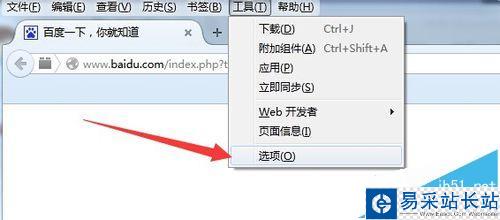
2、在firefox瀏覽器選項窗口,設置啟動firefox時,顯示我的主頁,然后在下面的主頁文本框中輸入你要打開的主頁地址,在兩個地址中間用管道符號 | 分開,可以同時輸入多個網(wǎng)址,在每個網(wǎng)址間都要輸入管道符號,最后點擊確定按鈕保存退出
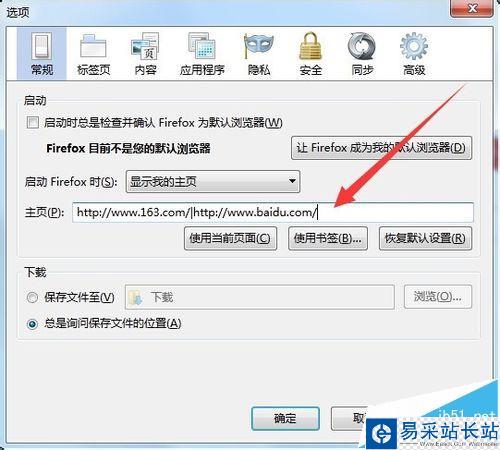
3、如果認為輸入網(wǎng)址麻煩,我們也可以使用書簽的辦法來設置主頁,首先把要設置主頁的網(wǎng)址添加到書簽中
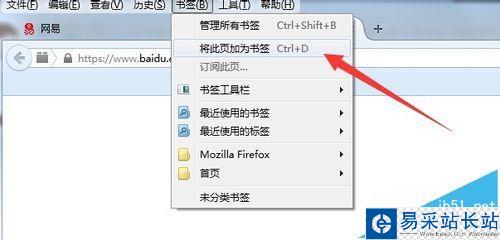
4、我們將設置主頁的幾個網(wǎng)址加入到同一個書簽分類中,如首頁
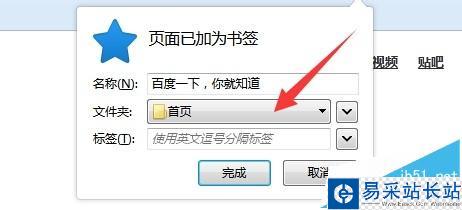
5、同樣再次打開firefox瀏覽器選項窗口,在這里點擊“使用書簽”按鈕
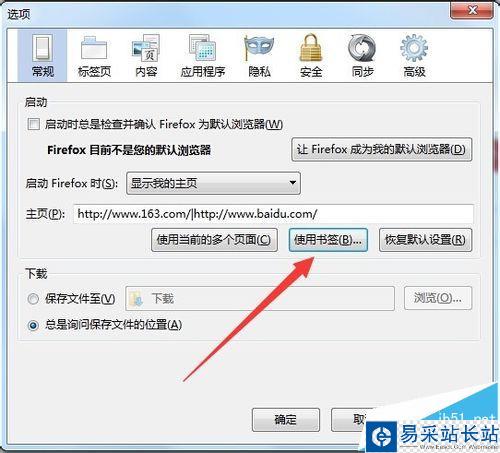
6、打開“設為主頁”窗口,在這里選擇剛剛設置好的書簽,最后點擊確定按鈕
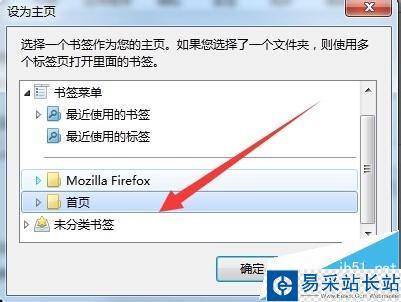
7、這樣以后每次打開firefox瀏覽器,就會自動打開設置的多個主頁了,筆者在這里設置了兩個主頁為例進行設置
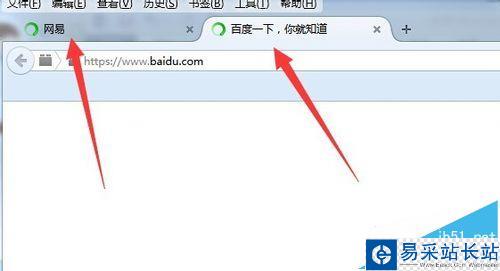
相關推薦:
Firefox火狐瀏覽器新增類似微軟Edge的主題
火狐瀏覽器頁面打印的時候怎么設置頁眉頁腳?
火狐瀏覽器淘寶網(wǎng)打不開 提示此連接不受信任怎么辦?
新聞熱點
疑難解答
圖片精選